如何使用win10系统自带工具截图?
1、打开电脑,左键单击左下角“开始”

2、单击面板“搜索”

3、方法1:输入“截图工具”搜索截图工具;
方法2:找到windows附件---截图工具


4、左键单击“截图工具”按住不动,拖动到控制面板位置,方便下次直接使用。

5、左键单击“截图工具”,显示截图工具界面。

6、按照个人选择进行截图,并根据截图工具菜单对截图进行相关编辑。

1、使用键盘对屏幕截图,只按一下“Print Screen”键就可以。
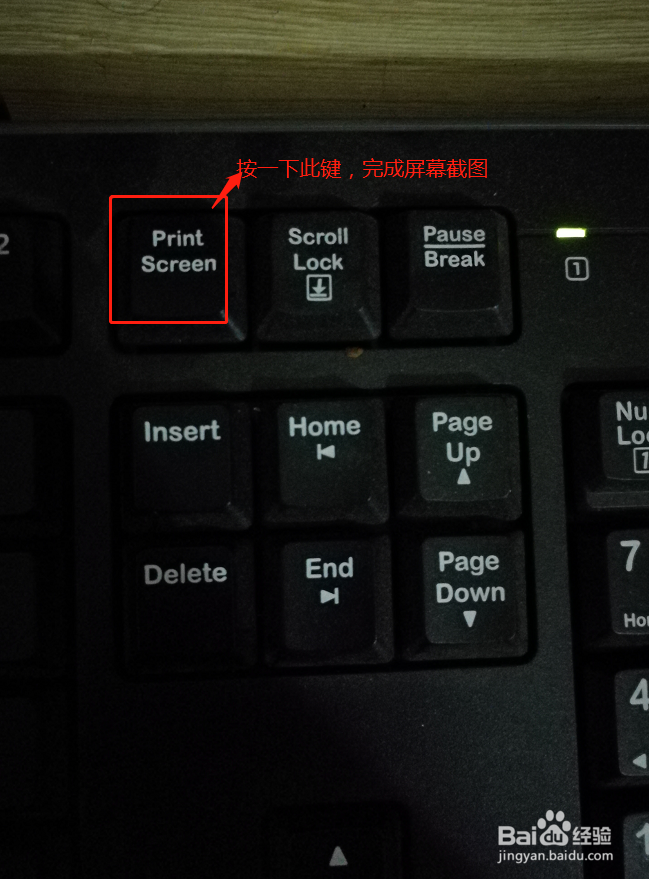
2、按下windows键+R,弹出“运行”窗口。

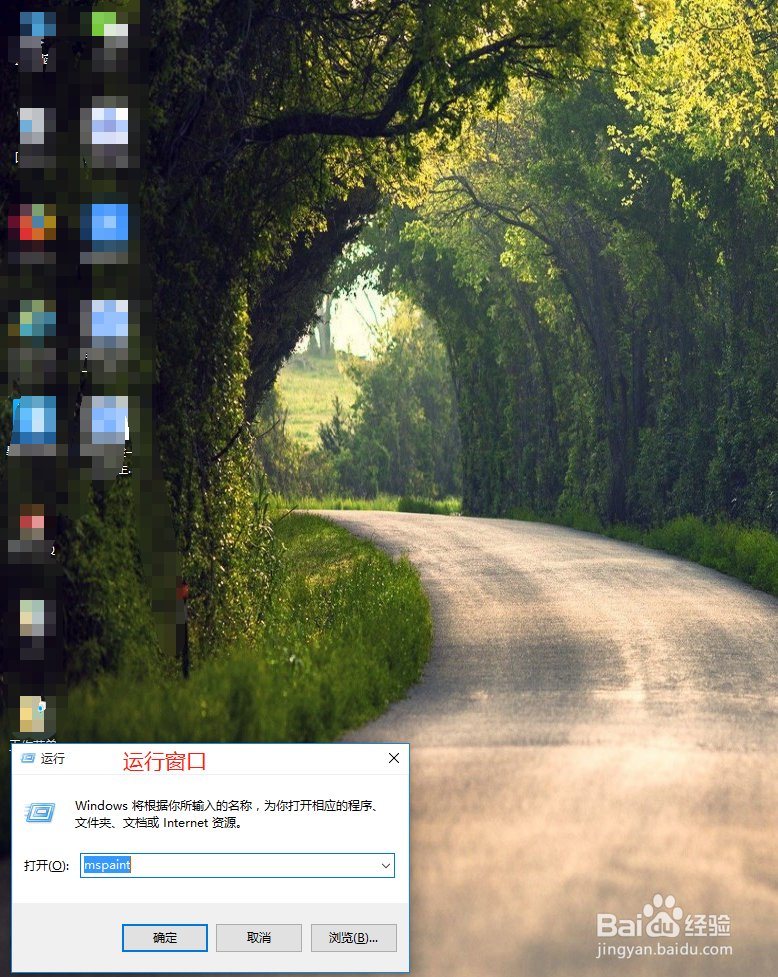
3、在“运行”窗口输入命令“mspaint”调出“画图工具“
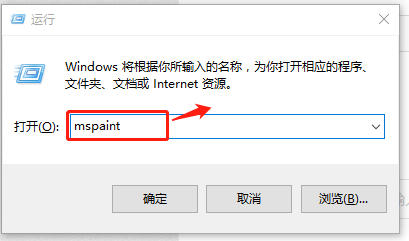
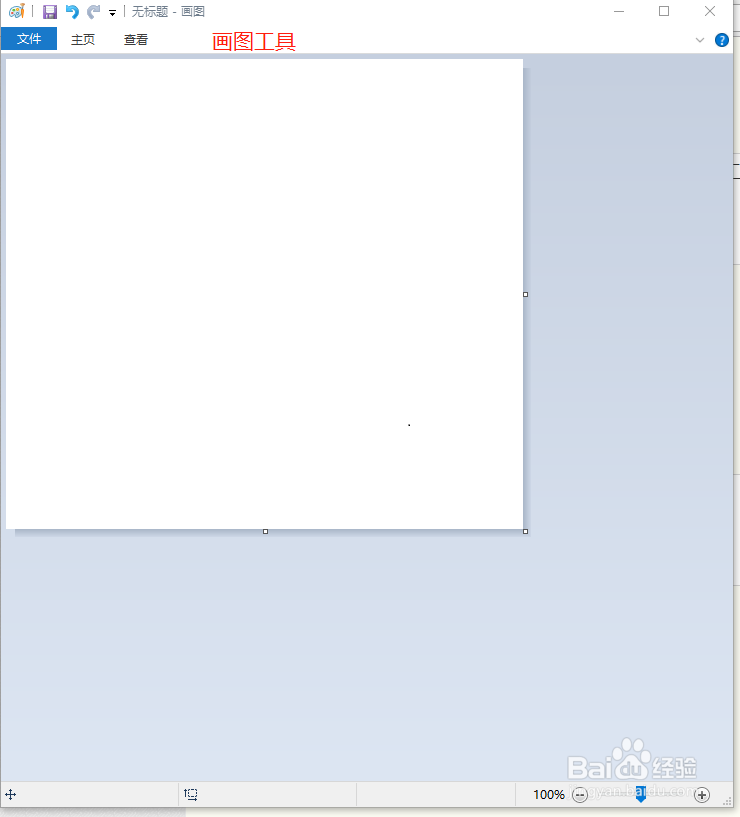
4、通过键盘”ctrl+V"键粘贴到画图工具,然后通过画图工具对图片进行编辑就可以。

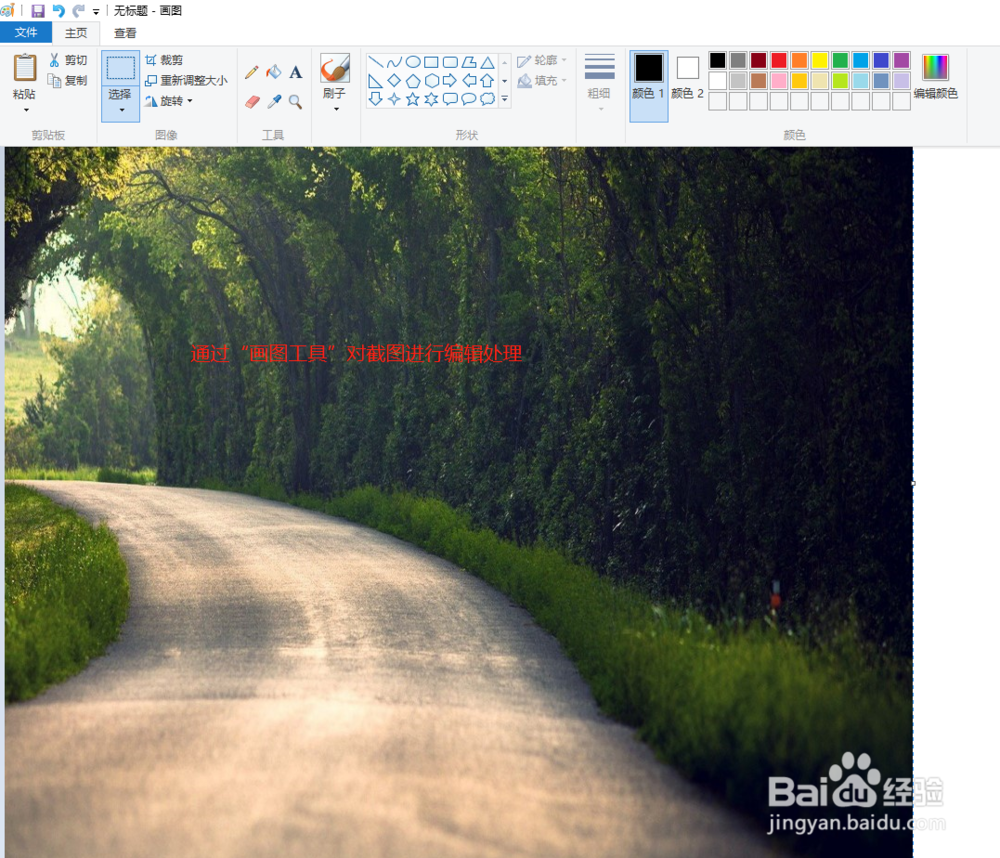
声明:本网站引用、摘录或转载内容仅供网站访问者交流或参考,不代表本站立场,如存在版权或非法内容,请联系站长删除,联系邮箱:site.kefu@qq.com。
阅读量:91
阅读量:172
阅读量:144
阅读量:78
阅读量:26